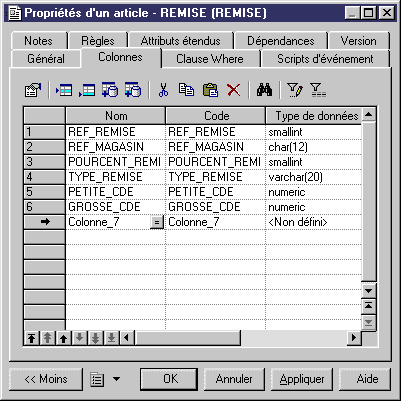Chapter 4 Construction d'un Modèle de Fluidité de l'Information
Création d'une colonne
Pour créer une colonne, vous pouvez procéder de l'une des façons suivantes :
- A partir de la feuille de propriétés d'un article
- A partir de l'Explorateur d'objets
Lorsque vous créez une colonne, celle-ci se voit attribuer un nom par défaut qui inclut un numéro. Ce numéro est affecté dans l'ordre de création des objets.
Toutefois, si vous créez un article en le sélectionnant dans une liste de sélection à l'aide de l'outil Ajouter un article depuis une base de données source ou Ajouter un article depuis des bases de données distantes de la barre d'outils, ses colonnes sont automatiquement ajoutées dans l'onglet colonnes de la feuille de propriétés de l'article. Vous pouvez alors supprimer les colonnes que vous ne souhaitez pas conserver. Il en va de même lorsque vous changez de table source ou de table distante.
Vous pouvez en outre créer une colonne d'article dans l'onglet Colonnes de la feuille de propriétés d'un article de l'une des façons suivantes :
- Créer une colonne dans la liste, en spécifiant son nom et son code
- Sélectionner une ou plusieurs colonnes à partir d'une liste de sélection pour les ajouter dans l'onglet Colonnes
La liste de sélection peut provenir de :
- La base de données source, si un MPD lui est déjà associé afin de décrire sa structure. Vous utilisez alors l'outil Ajouter des colonnes d'article depuis une base de données source dans la barre d'outils
- La bases de données distante, si vous ne connaissez pas la structure de la base de données source ou de la base de données consolidée, mais connaissez celle de la base de données distante, étant donné qu'un MPD lui est associé. Vous utilisez alors l'outil Ajouter des colonnes d'article depuis des base de données distantes dans la barre d'outils
 Pour créer une colonne à partir de la feuille de propriétés d'article :
Pour créer une colonne à partir de la feuille de propriétés d'article :
- Affichez une feuille de propriétés d'article.
- Cliquez sur l'onglet Colonnes.
- Cliquez sur une ligne vide dans la liste.
ou
Cliquez sur l'outil Ajouter une ligne.
Une flèche s'affiche au début de la ligne.
Saisissez un nom et un code pour la colonne d'article.
ou
Cliquez sur l'outil Ajouter des colonnes d'article depuis une base de données source, si un MPD est déjà associé à la base de données source.
ou
Cliquez sur l'outil Ajouter des colonnes d'article depuis des base de données distantes si vous ne connaissez pas la structure de la base de données source ou consolidée, mais si un MPD est associé avec au moins une base de données distante.
Une boîte de sélection s'affiche.
Sélectionnez une ou plusieurs colonnes de table ou de vue, puis cliquez sur OK.
Dans la boîte de dialogue suivante, Colonne_7
a été créé dans la liste et les autres ont été automatiquement ajoutées lors de la création de l'article correspondant.
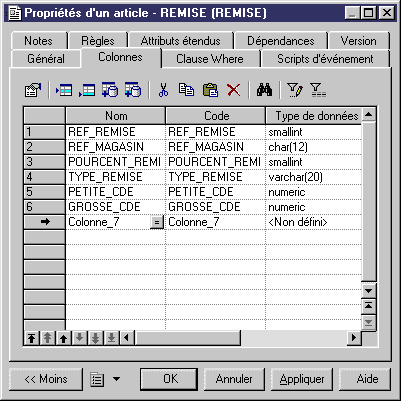
- Cliquez sur OK pour fermer la boîte de dialogue.
|
Copyright (C) 2006. Sybase Inc. All rights reserved.
|

|


![]() Pour créer une colonne à partir de la feuille de propriétés d'article :
Pour créer une colonne à partir de la feuille de propriétés d'article :